วิธีแก้ไข “คุณแน่ใจหรือว่าต้องการดำเนินการนี้” เกิดข้อผิดพลาดในไซต์ WordPress
เผยแพร่แล้ว: 2023-04-19คุณเห็นข้อความแสดงข้อผิดพลาด "คุณแน่ใจหรือไม่ว่าต้องการดำเนินการนี้" บนไซต์ WordPress ของคุณ คุณไม่สามารถทำงานต่อไปได้เนื่องจากเกิดข้อผิดพลาดใช่หรือไม่
การเห็นข้อผิดพลาดที่ไม่มีประโยชน์นี้อาจทำให้คุณเดาการกระทำของคุณเป็นครั้งที่สองได้ เพราะคุณอาจเพิ่งทำเว็บไซต์ WordPress พัง
คำเตือนนี้หมายความว่าอย่างไร ขออภัย ไม่มีคำตอบง่ายๆ เนื่องจากมีสาเหตุหลายประการที่ทำให้คุณเห็นข้อผิดพลาดนี้
อาจหมายความว่าปลั๊กอินทำงานผิดปกติ หรือแย่กว่านั้นคือเว็บไซต์ของคุณถูกแฮ็ก! หากแฮ็กเกอร์เจาะเข้าไปในไซต์ของคุณ พวกเขาสามารถสร้างความเสียหายได้โดยการขโมยข้อมูล แสดงเนื้อหาที่เป็นสแปม และฉ้อโกงลูกค้าของคุณ
แต่อย่ากังวลไป เพราะในบทความนี้ เราจะอธิบายว่าคำเตือนนี้หมายความว่าอย่างไร เหตุใดจึงเกิดขึ้น และวิธีแก้ไข
TL; DR: ข้อผิดพลาด คุณแน่ใจหรือว่าต้องการดำเนินการนี้ อาจหมายความว่าเว็บไซต์ของคุณถูกแฮ็ก หากต้องการตรวจสอบ ให้สแกนไซต์ของคุณทันทีด้วย MalCare Security Plugin ปลั๊กอินจะตรวจจับการติดไวรัสและช่วยให้คุณสามารถล้างเว็บไซต์ของคุณได้ วิธีนี้จะแก้ไขข้อผิดพลาดและคุณสามารถทำงานต่อไปได้
[lwptocskipHeadingLevel=”h1,h3,h4,h5,h6″skipHeadingText=”ความคิดสุดท้าย”]
อะไรคือ "คุณแน่ใจหรือว่าต้องการทำสิ่งนี้" ข้อผิดพลาด?
เมื่อคุณเห็นข้อผิดพลาด คุณแน่ใจหรือไม่ว่าต้องการดำเนินการนี้ คุณจะเห็นลิงก์ที่ระบุว่า 'โปรดลองอีกครั้ง'
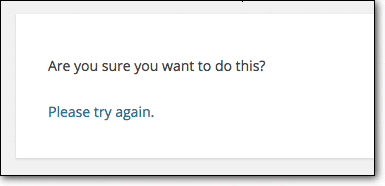
แต่แม้ว่าคุณจะคลิกลิงก์นี้พันครั้ง คุณจะยังคงเห็นข้อความแจ้งเดิมจนกว่าคุณจะแก้ไขปัญหา
ตอนนี้ มันอาจจะค่อนข้างน่าหงุดหงิดในตอนแรกเพราะมันทำให้คุณสงสัยว่าปัญหาคืออะไร นอกจากนี้ ข้อความแสดงข้อผิดพลาดยังเป็นข้อความแจ้งที่คลุมเครือและไม่ได้ระบุว่าปัญหาคืออะไร
เพื่อทำความเข้าใจความหมายของข้อผิดพลาดนี้ ขั้นแรกให้พิจารณากรณีต่างๆ ที่แสดงข้อผิดพลาดนี้ WordPress มักจะแสดงข้อผิดพลาดนี้เมื่อคุณพยายามดำเนินการงานด้านการดูแลระบบ เช่น:
- การอัปเดตไซต์ WordPress ของคุณ (คอร์ ธีม & ปลั๊กอิน)
- การติดตั้งหรืออัพโหลดธีมใหม่
- ปรับแต่งธีม
- ร่างและเผยแพร่เพจและโพสต์
- การแทรกไฟล์มีเดียลงในโพสต์หรือเพจ
- การสร้างแท็กหรือหมวดหมู่
รายการนี้ไม่ครบถ้วนสมบูรณ์ แต่บ่งชี้ว่าข้อผิดพลาดนี้ปรากฏขึ้นพร้อมกับงานของผู้ดูแลระบบทุกประเภท
การกระทำเหล่านี้มักจะต้องใช้ WordPress เพื่อตรวจสอบว่าคุณได้รับอนุญาตให้ดำเนินการบางอย่างหรือไม่ หาก WordPress ไม่สามารถยืนยันได้ว่าคุณมีสิทธิ์เข้าถึงสิ่งนี้ จะแสดงข้อผิดพลาดเช่น "คุณแน่ใจหรือไม่ว่าต้องการดำเนินการนี้"
อะไรคือสาเหตุของข้อผิดพลาด “คุณแน่ใจหรือว่าต้องการทำสิ่งนี้”?
ขออภัย ข้อผิดพลาดนี้อาจเกิดขึ้นได้จากหลายสาเหตุ และคุณต้องใช้ความพยายามสักหน่อยเพื่อค้นหาว่าเหตุใดจึงเกิดขึ้นบนเว็บไซต์ WordPress ของคุณ ต่อไปนี้เป็นสาเหตุที่พบบ่อยที่สุดที่คุณจะเห็นข้อผิดพลาด คุณแน่ใจหรือไม่ว่าต้องการดำเนินการนี้:
- ขณะพยายามอัปโหลดธีมหรือปลั๊กอิน คุณกำลัง เลือกไฟล์ที่มีรูปแบบไม่ถูกต้อง
- คุณกำลังพยายามใช้ ธีมหรือปลั๊กอินที่มีรหัสไม่ถูกต้อง ซึ่งรบกวนการทำงานของไซต์ของคุณ
- คุณใช้ หน่วยความจำ PHP ถึงขีดจำกัดแล้ว
- เว็บไซต์ของคุณถูก แฮ็กหรือติด มัลแวร์
ในการระบุสาเหตุ คุณต้องทำตามขั้นตอนเพื่อแก้ไขปัญหา ฟังดูซับซ้อน? ไม่ต้องกังวล เราได้ลดความซับซ้อนของขั้นตอนเพื่อให้ทุกคนสามารถดำเนินการได้อย่างง่ายดาย สิ่งนี้จะทำให้กระบวนการเร็วขึ้น คุณจึงสามารถแก้ไขปัญหาและเดินหน้ากับงานของคุณได้โดยเร็วที่สุด
วิธีง่ายๆ ในการแก้ไข “คุณแน่ใจหรือว่าต้องการดำเนินการนี้”
ดังที่เราได้กล่าวไปแล้ว มีสาเหตุหลายประการที่ทำให้เกิดข้อผิดพลาด คุณแน่ใจหรือไม่ว่าต้องการดำเนินการนี้ ต่อไปนี้เป็นมาตรการต่างๆ ที่คุณสามารถทำได้เพื่อแก้ไขข้อผิดพลาดนี้:
- ตรวจสอบความปลอดภัยของเว็บไซต์ WordPress ของคุณ
- ล้างแคชของคุณ
- อัปโหลดปลั๊กอินหรือไฟล์ธีมด้วยตนเอง
- ตรวจสอบปลั๊กอิน WordPress ของคุณ
- ตรวจสอบธีม WordPress ของคุณ
- เพิ่มขีดจำกัดหน่วยความจำ PHP ของคุณ
เราแนะนำให้คุณตรวจสอบความปลอดภัยของเว็บไซต์ของคุณก่อนโดยการสแกนหามัลแวร์ เนื่องจากนี่เป็นปัญหาที่อาจทำให้ไซต์ WordPress ของคุณเสียหายอย่างรุนแรง
ข้อควรระวัง: ก่อนที่คุณจะดำเนินการตามขั้นตอนใดๆ ด้านล่าง เราขอแนะนำ ให้ทำการสำรองข้อมูลเว็บไซต์ WordPress ของคุณทั้งหมด นี่เป็นเพราะบางครั้งการแก้ไขปัญหาจำเป็นต้องให้คุณทำการเปลี่ยนแปลงไฟล์ WordPress ของคุณ ความผิดพลาดเล็กน้อยอาจทำให้ไซต์ของคุณเสียหายได้ เก็บสำเนาสำรองไว้ใกล้มือเพื่อให้คุณสามารถกู้คืนไซต์ของคุณได้อย่างรวดเร็วในกรณีที่เกิดข้อผิดพลาด คุณสามารถรับสำเนาสำรองด้วยปลั๊กอินสำรอง BlogVault ระดับพรีเมียมของเรา ตั้งค่าได้ง่ายและการสำรองข้อมูลของคุณจะพร้อมใช้งานในไม่กี่นาที
อ่านเพิ่มเติม: แก้ไขข้อผิดพลาด “ขออภัย ประเภทไฟล์นี้ไม่ได้รับอนุญาตด้วยเหตุผลด้านความปลอดภัย”
1. ตรวจสอบความปลอดภัยของเว็บไซต์ WordPress ของคุณ
เมื่อแฮ็กเกอร์เจาะเข้าไปในเว็บไซต์ของคุณ พวกเขามักจะเปลี่ยนการอนุญาต WordPress ของคุณ พวกเขาลบการเข้าถึงผู้ดูแลระบบของคุณและสร้างบัญชีผู้ดูแลระบบที่หลอกลวงในไซต์ของคุณ
คุณอาจเห็นข้อผิดพลาดนี้เนื่องจาก คุณไม่มีสิทธิ์ดำเนินการดังกล่าว
ในการตรวจสอบว่าเว็บไซต์ของคุณถูกแฮ็กหรือติดมัลแวร์หรือไม่ คุณต้องทำการสแกนเว็บไซต์ของคุณอย่างละเอียด ขอแนะนำให้ใช้ปลั๊กอินความปลอดภัย MalCare
ขั้นตอนที่ 1 : ติดตั้งและเปิดใช้งาน MalCare บนไซต์ WordPress ของคุณ หากคุณไม่สามารถเข้าถึงแผงควบคุม wp-admin ได้ คุณสามารถไปที่เว็บไซต์ MalCare และติดตั้งบนเว็บไซต์ของคุณได้จากที่นั่น
ขั้นตอนที่ 2 : เข้าถึง MalCare บนแดชบอร์ดของคุณ ป้อนที่อยู่อีเมลของคุณแล้วเลือก Secure Site Now
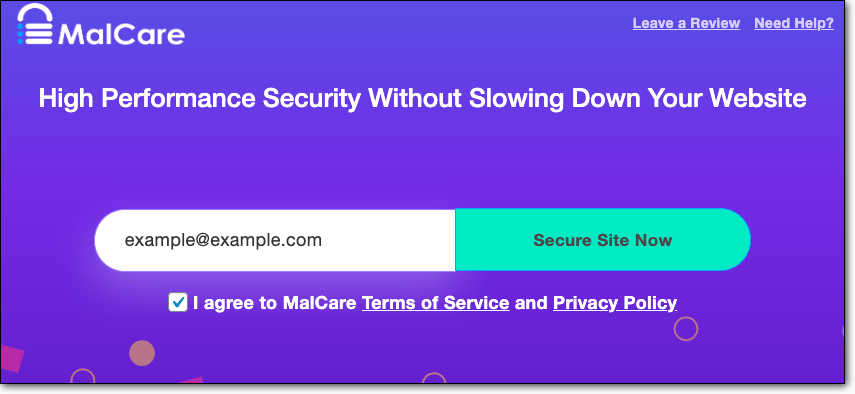
ขั้นตอนที่ 3 : คุณจะถูกนำไปที่แดชบอร์ดของ MalCare ซึ่งปลั๊กอินจะทำการสแกนเว็บไซต์ของคุณอย่างละเอียด MalCare สร้างขึ้นจากเทคโนโลยีขั้นสูงที่สามารถดักจับมัลแวร์ประเภทใดก็ได้หรือแฮ็กบนไซต์ WordPress หากไม่มีมัลแวร์ในไซต์ของคุณ ไซต์จะแสดงข้อความต่อไปนี้:
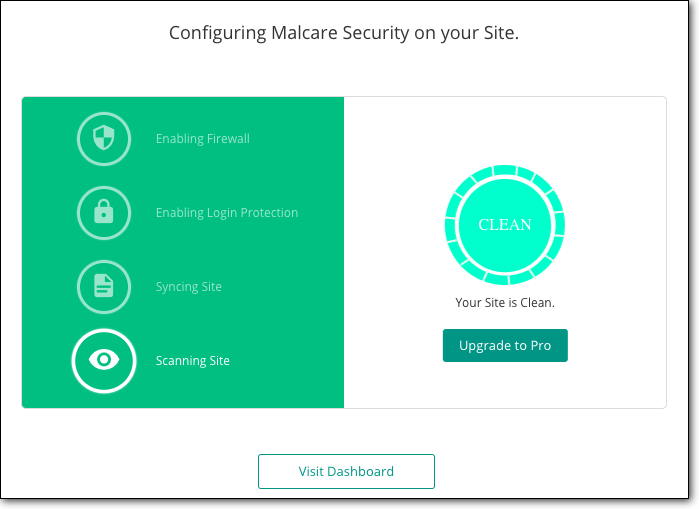
หากไซต์ของคุณถูกแฮ็ก ไซต์ของคุณจะแสดงจำนวนไฟล์ที่ติดไวรัส จากนั้นคุณสามารถทำความสะอาดเว็บไซต์ของคุณได้ทันที MalCare นำเสนอโปรแกรมกำจัดมัลแวร์แบบทันทีที่จะทำความสะอาดไซต์ของคุณภายในไม่กี่นาที
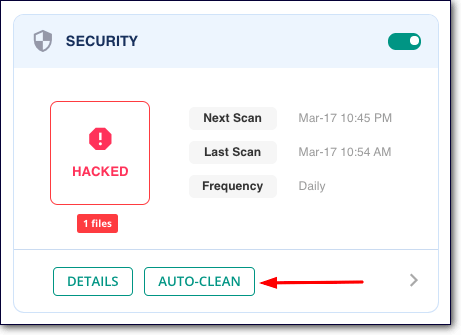
ขั้นตอนที่ 4 : เมื่อเว็บไซต์ของคุณสะอาดแล้ว หากเกิดข้อผิดพลาด คุณแน่ใจหรือไม่ว่าต้องการดำเนินการดังกล่าว ยังคงมีอยู่ คุณต้องใช้มาตรการเสริมความแข็งแกร่งของเว็บไซต์บนไซต์ของคุณ จากแดชบอร์ดของ MalCare ให้เข้าไปที่ Security > Details > Apply Hardening
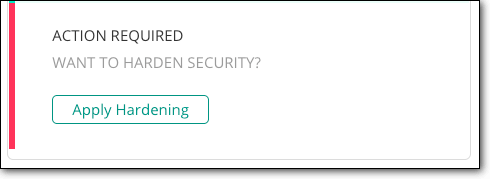
ที่นี่ คุณสามารถใช้การชุบแข็งในระดับต่างๆ ในสถานการณ์นี้ เราขอแนะนำให้เปิดใช้งานสิ่งต่อไปนี้:
- เปลี่ยนคีย์ความปลอดภัย
- บล็อกการดำเนินการ PHP ในโฟลเดอร์ที่ไม่น่าเชื่อถือ
- ปิดใช้งานตัวแก้ไขไฟล์
- รีเซ็ตรหัสผ่านทั้งหมด
เมื่อคุณดำเนินการแล้ว คุณและผู้ใช้รายอื่นของไซต์ WordPress ของคุณจะถูกลงชื่อออกจากไซต์ของคุณโดยอัตโนมัติ คุณจะต้องเข้าสู่ระบบอีกครั้ง
หลังจากที่คุณกลับเข้าสู่ระบบ ข้อความแจ้ง คุณแน่ใจหรือไม่ว่าต้องการดำเนินการดังกล่าว จะหายไปและคุณสามารถทำงานของคุณต่อไปได้
2. ล้างแคชและคุกกี้ของคุณ
ในบางครั้ง เพื่อแก้ไขข้อผิดพลาด คุณต้องล้างแคชและคุกกี้ของเบราว์เซอร์ แคชเก็บข้อมูลของหน้าที่โหลดไว้ก่อนหน้านี้ และสิ่งนี้อาจขัดแย้งกับงานปัจจุบันของคุณ

วิธีนี้ไม่ได้ผลเสมอไป แต่เป็นอันดับสองในรายการมาตรการของเรา เนื่องจากทำได้ง่าย คุณคงไม่อยากผ่านรายการมาตรการที่ยาวเหยียด และพบว่าทั้งหมดที่คุณต้องทำคือล้างแคชของคุณ
หากต้องการล้างแคชของเบราว์เซอร์ ให้ไปที่เบราว์เซอร์ เช่น Google Chrome หรือ Mozilla Firefox ไปที่ ประวัติ > แสดงประวัติทั้งหมด > ล้างข้อมูลการท่องเว็บ
ที่นี่ เลือก คุกกี้และแคช และคลิกที่ ล้างข้อมูล
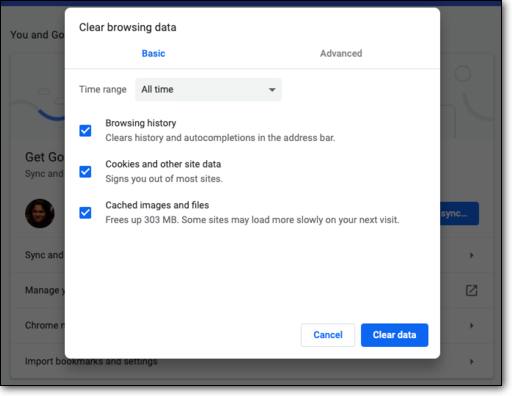
ถัดไป คุณต้องล้างแคช WordPress ของคุณบนเซิร์ฟเวอร์ด้วย เราแนะนำให้ใช้ปลั๊กอิน เช่น ปลั๊กอิน WP Super Cache หรือ ปลั๊กอิน W3 Total Cache ติดตั้งและทำตามคำแนะนำที่กำหนดโดยปลั๊กอิน
ตอนนี้ กลับไปที่งานที่คุณพยายามทำและตรวจสอบว่าคำเตือน คุณแน่ใจหรือไม่ว่าต้องการทำ ได้หายไป
ถ้ายังไม่มี คุณสามารถดำเนินการตามขั้นตอนด้านล่างนี้
3. ตรวจสอบปลั๊กอินหรือไฟล์อัปโหลดธีม
หากคุณพยายามอัปโหลดธีมหรือปลั๊กอินและพบข้อผิดพลาดนี้ อาจเป็นไปได้ว่าไฟล์ zip มีปัญหา อาจมีรูปแบบไม่ถูกต้อง
หมายเหตุ: หากคุณพยายามติดตั้งธีมหรือปลั๊กอินละเมิดลิขสิทธิ์ เราขอแนะนำให้คุณหยุดการกระทำของคุณ ซอฟต์แวร์ดังกล่าวมักเต็มไปด้วยมัลแวร์ที่จะติดเว็บไซต์ WordPress ของคุณเมื่อคุณติดตั้ง
หากต้องการลบล้างคำเตือนนี้และติดตั้งปลั๊กอิน คุณสามารถลองทำตามขั้นตอนต่อไปนี้:
ขั้นตอนที่ 1 : เข้าสู่บัญชีเว็บโฮสติ้งของคุณ ไปที่ cPanel > ตัวจัดการไฟล์
ขั้นตอนที่ 2 : ค้นหา โฟลเดอร์ public_html และเปิด โฟลเดอร์ wp-content
ขั้นตอนที่ 3 : หากคุณกำลังอัปโหลดธีม ให้ไปที่ โฟลเดอร์ธีม หากคุณกำลังอัปโหลดปลั๊กอิน ให้เปิด โฟลเดอร์ปลั๊กอิน

ขั้นตอนที่ 4 : อัปโหลดไฟล์ zip ของธีมหรือปลั๊กอินที่นี่ จากนั้นเปิดเครื่องรูดโฟลเดอร์ เมื่อเสร็จแล้วให้ลบไฟล์ zip
ขั้นตอนที่ 5 : กลับไปที่แดชบอร์ด wp-admin ของคุณ คุณควรเห็นธีมหรือปลั๊กอินที่นี่ คุณจะต้องเปิดใช้งานปลั๊กอินหรือธีมเพื่อเริ่มใช้งาน
4. ตรวจสอบปลั๊กอิน WordPress ของคุณ
หลายครั้ง ตัวการคือปลั๊กอินที่เข้ากันไม่ได้กับการติดตั้ง WordPress ของคุณ หรือมีการเข้ารหัสที่ไม่เหมาะสม ก่อนดำเนินการต่อ เราแนะนำให้คุณลบปลั๊กอินใดๆ ที่ไม่ได้ใช้งานบนไซต์ของคุณและปลั๊กอินที่คุณไม่ได้ใช้อีกต่อไป สิ่งนี้จะลบองค์ประกอบที่ไม่จำเป็นบนไซต์ของคุณที่อาจทำให้เกิดปัญหาด้านความปลอดภัย นอกจากนี้ยังทำให้งานของคุณในการค้นหาปลั๊กอินที่ผิดพลาดง่ายขึ้น
ในการตรวจสอบปลั๊กอินของคุณ ให้ทำตามขั้นตอนเหล่านี้:
ขั้นตอนที่ 1 : ให้ไซต์ WordPress ของคุณเข้าสู่โหมดการบำรุงรักษาเพื่อให้แน่ใจว่าผู้เยี่ยมชมจะไม่เห็นการเปลี่ยนแปลงใด ๆ ที่สะท้อนถึงไซต์สดของคุณในขณะที่คุณตรวจสอบปลั๊กอินของคุณ
ขั้นตอนที่ 2 : บนแดชบอร์ด WordPress ของคุณ ไปที่ ปลั๊กอิน เลือกทั้งหมดและปิดใช้งานปลั๊กอิน
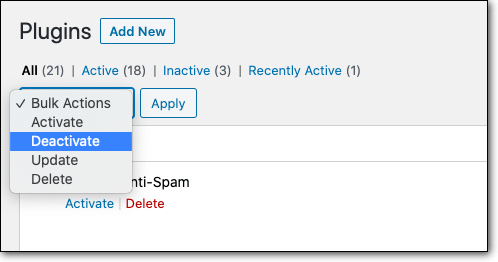
เคล็ดลับระดับมืออาชีพ: หากคุณไม่สามารถทำได้จากแดชบอร์ด คุณต้องเข้าถึงโฟลเดอร์ปลั๊กอินด้วยตนเอง เข้าสู่ระบบบัญชีโฮสติ้งของคุณ ไปที่ cPanel > ตัวจัดการไฟล์ > public_html ที่นี่ คุณจะเห็นโฟลเดอร์ชื่อ wp-content ภายในคุณจะพบ โฟลเดอร์ปลั๊กอิน ของคุณ
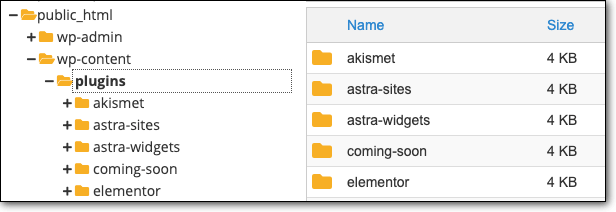
เปลี่ยนชื่อโฟลเดอร์นี้เป็น pluginsOFF ปลั๊กอินของคุณจะถูกปิดใช้งาน
ขั้นตอนที่ 3 : กลับไปที่งานที่คุณพยายามดำเนินการและตรวจสอบว่าข้อผิดพลาด คุณแน่ใจหรือไม่ว่าต้องการดำเนินการนี้ ได้หายไป หากข้อผิดพลาดยังคงอยู่ แสดงว่าปลั๊กอินของคุณไม่ได้เป็นสาเหตุของปัญหา คุณต้องดำเนินการตามขั้นตอนด้านล่าง
หากข้อผิดพลาดหายไป แสดงว่าคุณพบสาเหตุแล้ว!
ขั้นตอนที่ 4 : คุณต้องเปิดใช้งานปลั๊กอินทีละตัวและตรวจสอบว่าข้อผิดพลาดปรากฏขึ้นหรือไม่
หากคุณใช้วิธีการด้วยตนเองและเปลี่ยนชื่อโฟลเดอร์ของคุณ คุณต้องเปลี่ยนชื่อกลับเป็นปลั๊กอิน
ถัดไป ภายในโฟลเดอร์ปลั๊กอิน ให้ปิดใช้งานแต่ละปลั๊กอินทีละรายการโดยเพิ่มคำต่อท้าย ' OFF ' ตัวอย่างเช่น askimetOFF
ตอนนี้เปิดใช้งานปลั๊กอินอีกครั้งทีละตัวโดยลบส่วนต่อท้าย OFF ทุกครั้งที่คุณเปิดใช้งานปลั๊กอินอีกครั้ง คุณต้องตรวจสอบว่ามีข้อผิดพลาดปรากฏบนไซต์ของคุณหรือไม่
เมื่อคุณพบปลั๊กอินที่เป็นสาเหตุของปัญหา คุณสามารถปิดใช้งานหรือลบปลั๊กอินเพื่อกำจัดข้อผิดพลาด คุณแน่ใจหรือไม่ว่าต้องการดำเนินการดังกล่าว
5. ตรวจสอบธีม WordPress ของคุณ
หากข้อผิดพลาดยังคงปรากฏขึ้นบนไซต์ WordPress ของคุณ คุณสามารถตรวจสอบธีมของคุณได้ ปิดใช้งานธีมที่คุณใช้บนไซต์ WordPress ของคุณ กลับไปที่งานที่คุณพยายามทำและตรวจสอบว่าข้อผิดพลาดได้รับการแก้ไขแล้วหรือไม่
หากหายไป แสดงว่าคุณพบสาเหตุของข้อผิดพลาดแล้ว มีสามขั้นตอนที่คุณสามารถทำได้เพื่อแก้ไขปัญหาเกี่ยวกับธีมของคุณ:
- หากมีการอัปเดต ให้อัปเดตเป็นเวอร์ชันล่าสุด
- ลบและติดตั้งธีมของคุณใหม่
- ค้นหาธีมใหม่และเปลี่ยนธีมของคุณเป็นธีมที่เข้ากันได้
เราแนะนำให้คุณใช้ความระมัดระวังในขณะที่ทำการเปลี่ยนแปลงธีมของคุณ ใช้ไซต์ชั่วคราวเพื่อเปลี่ยนแปลงธีมของไซต์ของคุณ ไซต์ที่กำลังจัดเตรียมเป็นสำเนาของไซต์ของคุณ ซึ่งคุณสามารถทดสอบการเปลี่ยนแปลงได้โดยไม่ส่งผลกระทบต่อไซต์ที่ใช้งานจริงของคุณ เมื่อคุณพอใจกับการเปลี่ยนแปลงแล้ว คุณสามารถส่งการเปลี่ยนแปลงไปยังไซต์ที่ใช้งานจริงได้ การดำเนินการนี้จะทำให้ไซต์ของคุณไม่เสียหายในขณะที่คุณอัปเดต ติดตั้งใหม่ หรือเปลี่ยนธีมของคุณ
เคล็ดลับสำหรับมือโปร: หลีกเลี่ยงการใช้ธีม WordPress ที่เป็นโมฆะเพื่อให้แน่ใจว่าไซต์ของคุณปลอดภัยจากปัญหามัลแวร์ทุกประเภท
6. เพิ่มขีดจำกัดหน่วยความจำ PHP ของคุณ
PHP เป็นภาษาโปรแกรมที่ใช้สร้างเว็บไซต์ WordPress ของคุณ เพื่อให้ภาษาสามารถทำงานได้บนไซต์ของคุณ จำเป็นต้องใช้สิ่งที่เรียกว่าหน่วยความจำ PHP
ภายใต้ PHP Memory มีสองกรณีที่คุณอาจพบข้อผิดพลาดนี้:
- เพื่อลดการใช้ขีดจำกัดของหน่วยความจำนี้ WordPress จะจำกัดขนาดของรูปภาพและโพสต์ตามค่าเริ่มต้น ตัวอย่างเช่น ขนาดภาพสูงสุดที่คุณสามารถอัปโหลดได้คือ 1MB หากคุณพยายามอัปโหลดไฟล์ที่มีขนาดใหญ่กว่านั้น คุณจะเห็นข้อผิดพลาด
- ขีดจำกัดหน่วยความจำเริ่มต้นสำหรับ WordPress คือ 32MB เมื่อคุณใช้ถึงขีดจำกัด WordPress จะเพิ่มขีดจำกัดหน่วยความจำ PHP เป็น 40MB โดยอัตโนมัติ ในกรณีที่คุณเกินกว่านั้น คุณจะเห็นข้อผิดพลาด คุณแน่ใจหรือไม่ว่าต้องการดำเนินการดังกล่าว
หากต้องการเพิ่มขีดจำกัดหน่วยความจำ PHP และขีดจำกัดการอัปโหลดสูงสุด คุณต้องเพิ่มโค้ดลงในไฟล์ wp-config.php และไฟล์ .htaccess ทำตามคำแนะนำนี้เพื่อเพิ่มขีดจำกัดหน่วยความจำจากเพื่อนของเราที่ wpmudev
เมื่อคุณเพิ่มขีดจำกัด PHP และขีดจำกัดการอัปโหลด ข้อผิดพลาด คุณแน่ใจหรือไม่ว่าต้องการดำเนินการดังกล่าว จะหายไป.
[ss_click_to_tweet tweet=”แก้ไข คุณแน่ใจหรือไม่ว่าต้องการทำอย่างนั้น? ข้อผิดพลาดบน WordPress เป็นเรื่องง่าย! ปฏิบัติตามคำแนะนำนี้” เนื้อหา =”” สไตล์ =”เริ่มต้น”]
ความคิดสุดท้าย
ข้อผิดพลาด คุณแน่ใจหรือว่าต้องการดำเนินการดังกล่าว ถูกเรียกว่าข้อผิดพลาดที่คลุมเครือที่สุดบน WordPress เพราะเกิดได้จากหลายสาเหตุ!
แต่ตอนนี้คุณรู้วิธีแก้ปัญหาและแก้ไขข้อผิดพลาดนี้แล้ว คุณจะรู้ว่ามันไม่ได้คลุมเครือ สรุป หากคุณเห็นข้อผิดพลาดนี้:
- สแกนไซต์ของคุณเพื่อหามัลแวร์และแก้ไขการแฮ็กใดๆ
- ล้างแคชและคุกกี้ของคุณ
- ตรวจสอบปลั๊กอินและธีมของคุณ
- อัปโหลดไฟล์ธีมหรือปลั๊กอินที่คุณต้องการด้วยตนเอง
- เพิ่มขีดจำกัดหน่วยความจำ PHP ของคุณ
แม้ว่าสาเหตุพื้นฐานหลายประการจะแก้ไขได้ง่าย แต่สาเหตุที่อันตรายที่สุดคือเว็บไซต์ที่ถูกแฮ็ก แฮ็กเกอร์เจาะเข้าไปในเว็บไซต์ของคุณเพื่อนำไปใช้ในทางที่ผิดเพื่อดำเนินกิจกรรมฉ้อฉลและหลอกลวง พวกเขามักจะพยายามทำงานโดยไม่แสดงสัญญาณของการแฮ็ค แต่พวกเขาอาจปล่อยตัวโดยไม่เจตนาโดยทำให้เกิดข้อผิดพลาดนี้
เพื่อป้องกันภัยพิบัติดังกล่าว ให้เปิดใช้ WordPress Security Plugin เช่น MalCare บนเว็บไซต์ของคุณเสมอ ปลั๊กอินจะสแกนไซต์ของคุณเพื่อหากิจกรรมที่น่าสงสัยและแจ้งเตือนคุณทันที นอกจากนี้ยังจะปกป้องไซต์ของคุณในเชิงรุกด้วยการป้องกันไม่ให้แฮ็กเกอร์เข้าถึงไซต์ของคุณ
ปกป้องไซต์ WordPress ของคุณด้วย MalCare!
